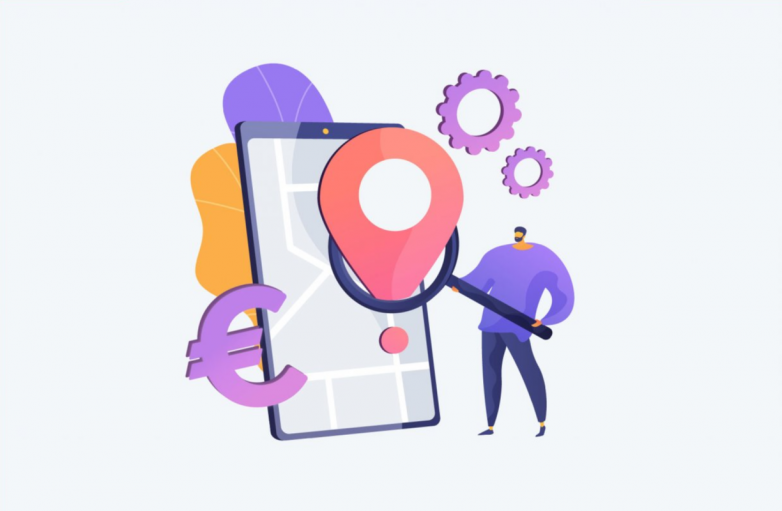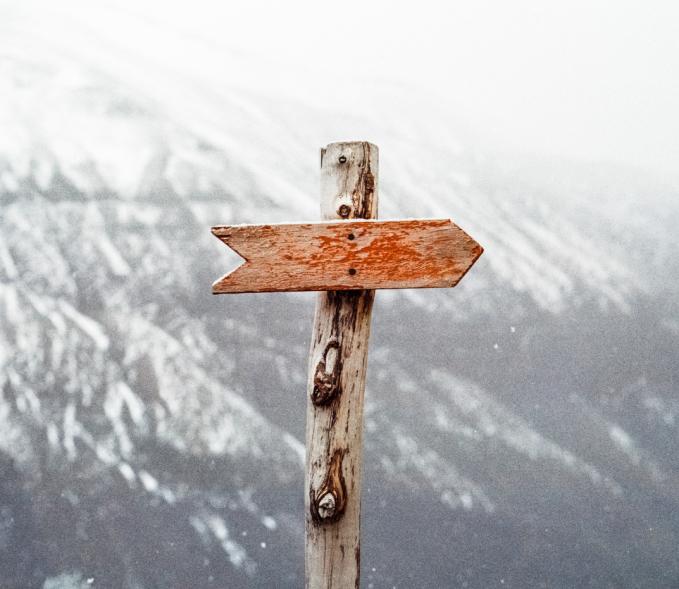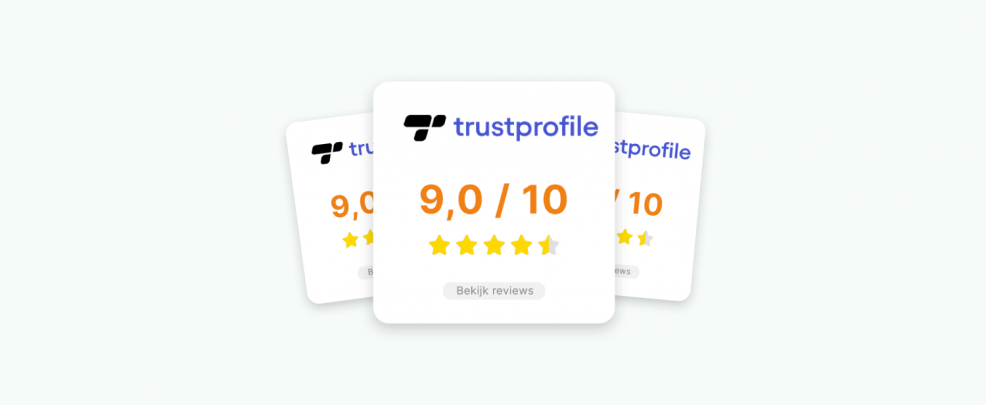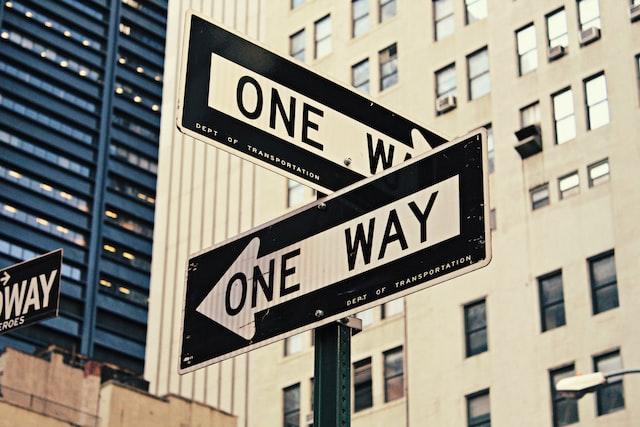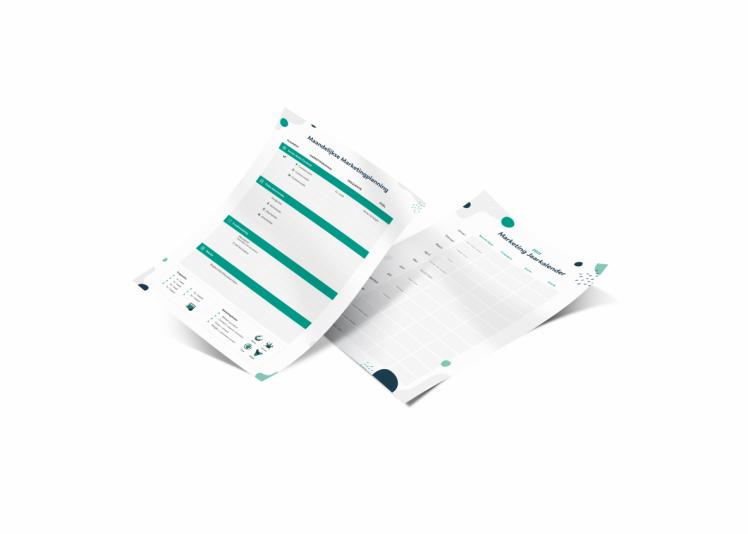Kaart koppelen nieuwe opstelling Google ads
1. Op onderstaande afbeelding kan je zien hoe de nieuwe lay-out eruit ziet. Zie je dit ook? Dan kan je helemaal links op ‘Factureringen’ klikken.
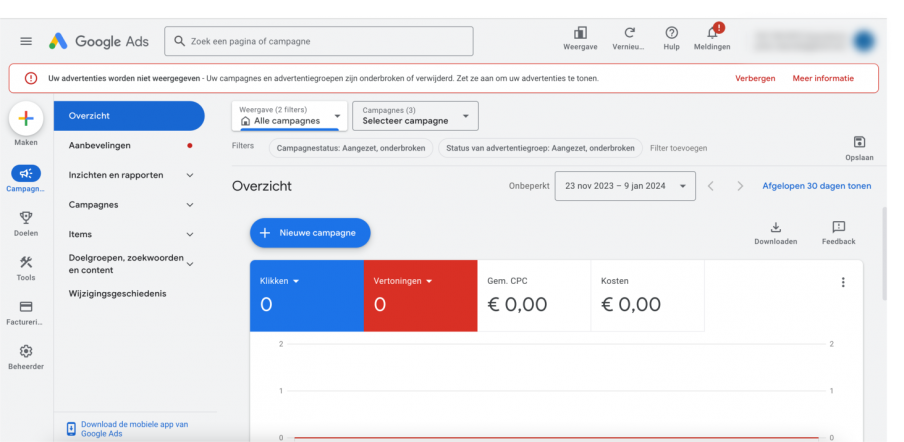
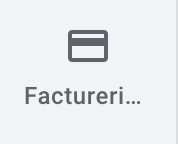
2. Voeg een nieuw betalingsprofiel toe. Google neemt automatisch de gegevens van je Googleaccount, maar het is handiger als je er een van je bedrijf aanmaakt. Je kan een nieuw profiel toevoegen door op het pijltje te klikken bij ‘Betalingsprofielen’. Het menu vouwt verder open en dan kan je klikken op ‘Betalingsprofiel maken’. Vul je gegevens aan.

3. Vul alle gegevens onder ‘Klantgegevens’ verder in.
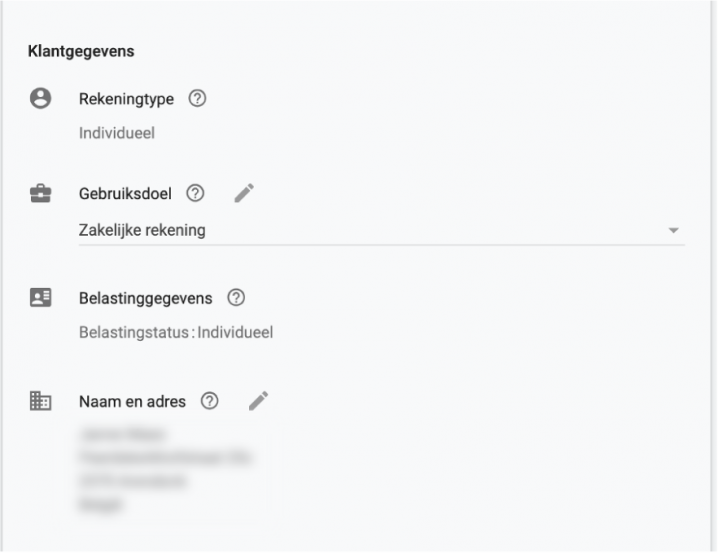
4. Voeg een betaalmethode toe en ga akkoord met de algemene voorwaarden. Het kan zijn dat je de koppeling nog moet bevestigen met een kaartlezer. Hier vind je nog meer informatie terug over welke betaalkaarten je net kan koppelen. https://support.google.com/google-ads/answer/2375433?hl=nl
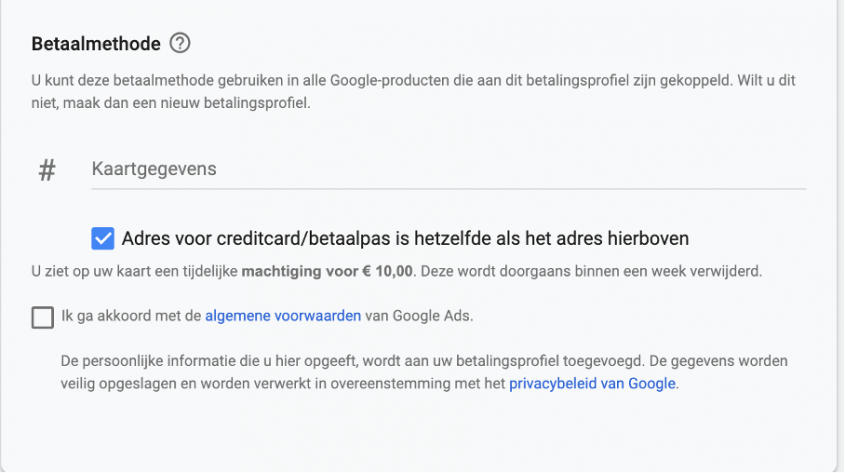
Kaart koppelen oude opstelling Google ads
1. Op onderstaande afbeelding kan je zien hoe de oude lay-out eruit ziet. Zie je dit ook? Dan kan je vanboven op ‘Tools en instellingen’ klikken.
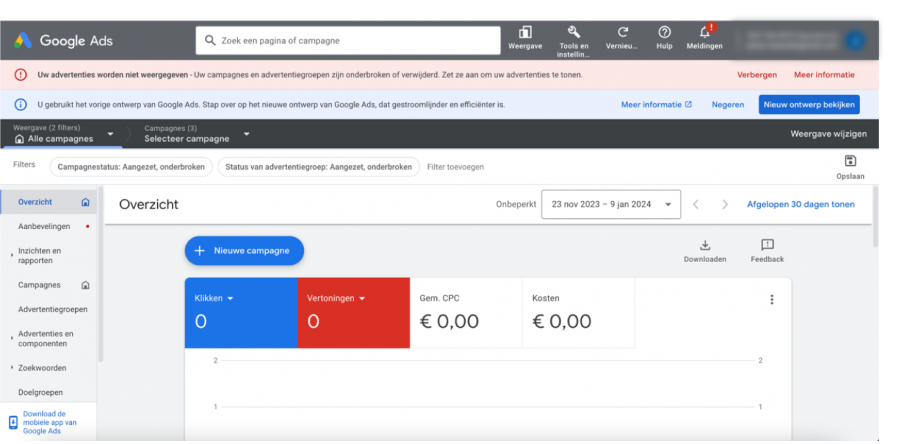
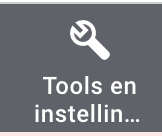
2. Er springt nu een extra menu open. Daar kan je klikken op ‘Instellingen voor facturering’. Als je al eerder een kaart hebt toegevoegd, kan dit er anders uitzien.
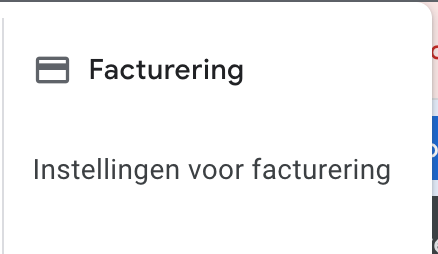
3. Voeg een nieuw betalingsprofiel toe. Google neemt automatisch de gegevens van je Googleaccount, maar het is handiger als je er een van je bedrijf aanmaakt. Je kan een nieuw profiel toevoegen door op het pijltje te klikken bij ‘Betalingsprofielen’. Het menu vouwt verder open en dan kan je klikken op ‘Betalingsprofiel maken’. Vul je gegevens aan.

4. Vul alle gegevens onder ‘Klantgegevens’ verder in.
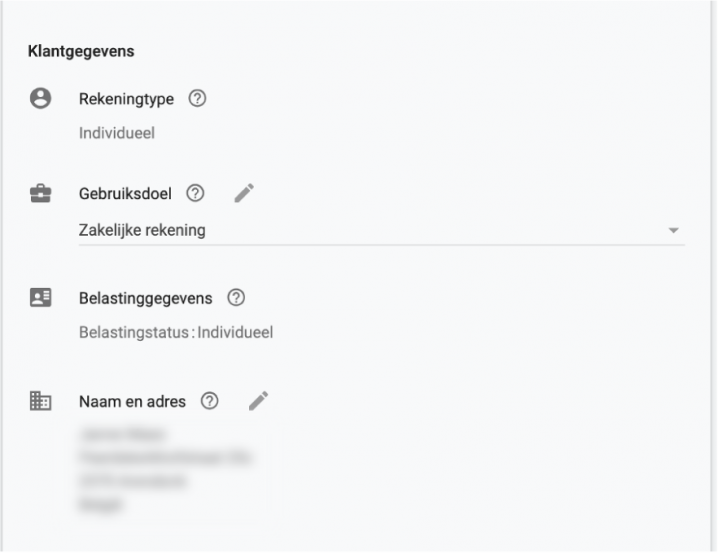
5. Voeg een betaalmethode toe en ga akkoord met de algemene voorwaarden. Het kan zijn dat je de koppeling nog moet bevestigen met een kaartlezer. Hier vind je nog meer informatie terug over welke betaalkaarten je net kan koppelen. https://support.google.com/google-ads/answer/2375433?hl=nl
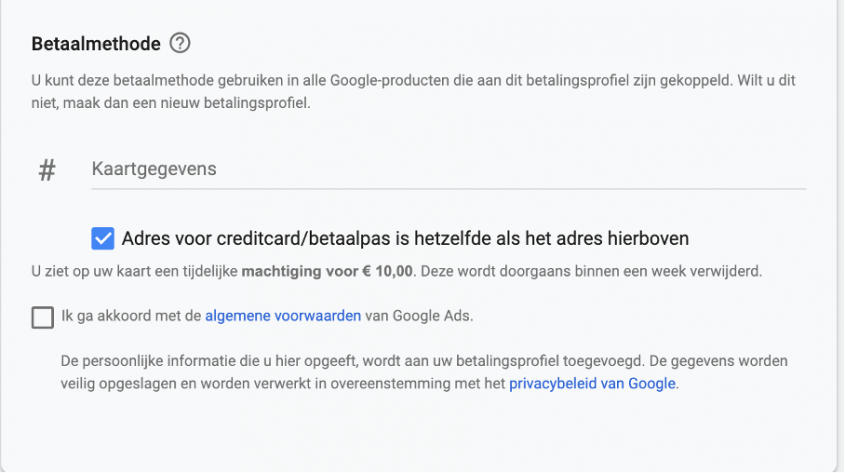
Normaal is alles nu in orde. Zit je toch ergens vast? Laat het ons weten en we helpen je graag verder.